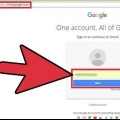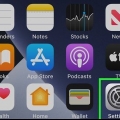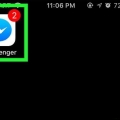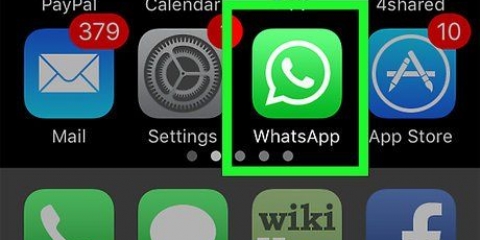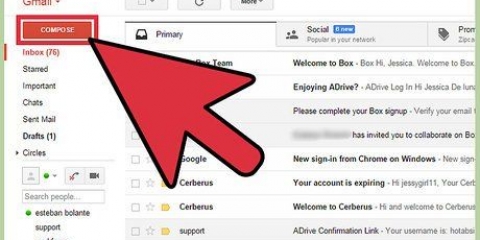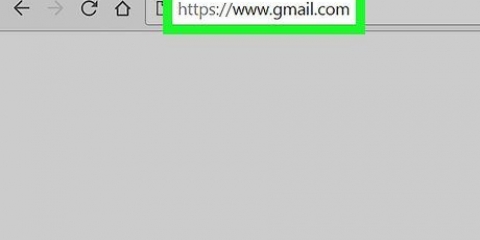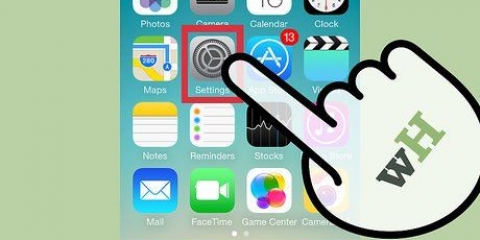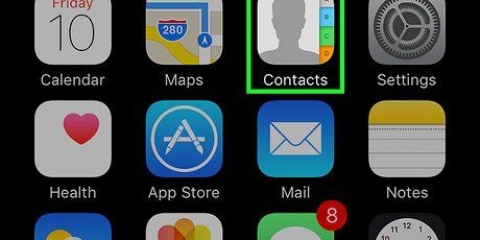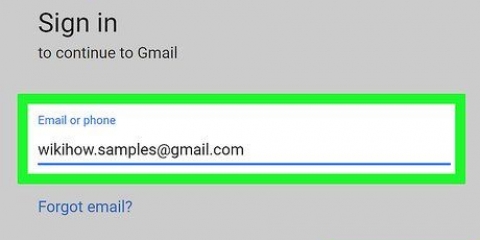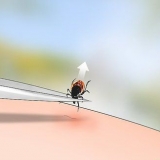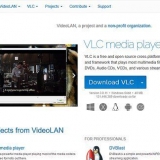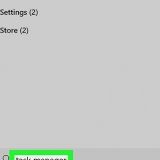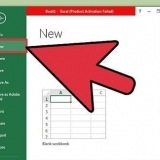Haga clic o toque Mostrar más para ver más opciones, como opciones de ortografía fonética, indicativos y algunas otras opciones. No se sienta obligado a completar todos los campos. Por ejemplo, si solo desea ingresar la dirección de correo electrónico de un contacto en particular, no necesita ingresar un número de teléfono u otra información adicional.





Agregar contactos en gmail
Contenido
Este artículo le muestra cómo agregar a alguien a sus contactos en Gmail. Gmail agrega automáticamente personas a su lista de contactos cuando envía un mensaje, pero también puede agregar contactos manualmente usando Contactos de Google. Si tiene un teléfono inteligente Android, puede usar la aplicación Contactos de Google. Si está usando una PC, iPhone o iPad, puede ir al sitio web de Contactos de Google: https://contactos.Google.com. Si abre su bandeja de entrada de Gmail en una PC, también puede agregar contactos directamente desde sus mensajes.
Pasos
Método 1 de 2: usar contactos de Google

1. Irhttps://contactos.Google.com en tu navegador web. Elija cualquier navegador web en su PC, teléfono inteligente o tableta. Si está usando un teléfono inteligente con Android, puede usar la aplicación Contactos de Google en lugar de su navegador. Para hacer esto, toque el ícono azul con una muñeca blanca en él.
- Algunos teléfonos inteligentes con Android tienen una aplicación de Contactos diferente. Para asegurarse de que está usando la aplicación correcta, abra Play Store, busque "Contactos de Google" y toque instalar en la aplicación Contactos de Google. Si la aplicación ya está instalada en su teléfono, eso es una ventaja!
- Si aún no ha iniciado sesión, se le indicará que lo haga antes de continuar.

2. Haga clic o toque+. Es el signo más en la esquina inferior derecha de un teléfono inteligente o tableta, o el botón + Crear contacto arriba a la izquierda en una computadora.
En un teléfono inteligente con Android, abre automáticamente la ventana `Crear nuevo contacto`.

3. Haga clic o toquecrear un contacto (solo en una PC o un iPhone). Cómo abrir la ventana `Crear nuevo contacto`. Si está utilizando un teléfono inteligente con Android, continúe con el siguiente paso.

4. Ingrese los datos de contacto de la persona. Ingrese el nombre, apellido, número de teléfono y dirección de correo electrónico de la persona que desea agregar en los campos correspondientes. Si los datos registrados en Gmail son correctos, es posible que los campos ya estén rellenados.

5. Haga clic o toqueAhorrar. Esta opción está en la esquina inferior derecha. Así es como guardas el nuevo contacto en tu lista de contactos.
Método 2 de 2: agregar contactos desde un mensaje en Gmail

1. Irhttps://www.gmail.com en tu navegador. Aquí se explica cómo abrir su bandeja de entrada de Gmail si ya ha iniciado sesión en su cuenta de Google en su navegador web. Si aún no ha iniciado sesión, inicie sesión ahora siguiendo las instrucciones en pantalla.
- Solo puedes hacer esto usando Gmail.com en una PC; desafortunadamente no es posible con la aplicación móvil.

2. Haga clic en un correo electrónico de la persona que desea agregar. A continuación, verá el contenido del mensaje.

3. Deslice el mouse sobre el nombre de la persona. Puedes encontrarlo en la parte superior del mensaje. Un poco más tarde se abrirá una ventana.

4. haga clic enMás información en la ventana recién aparecida. El botón está en la parte inferior izquierda de la ventana. Aparecerá un panel en el lado derecho de la pantalla de Gmail.

5. Haga clic en el icono Agregar contacto. Parece una marioneta con un signo más, en la esquina superior derecha del panel de la derecha. Así agregas a la persona que te envió el mensaje a tus contactos en Gmail.
Si no ve este ícono, significa que la persona ya está en su lista de contactos.
Consejos
- Tú también puedes importar contactos a Gmail de otro programa de correo electrónico (como Yahoo).
- Cuando le envías un mensaje a alguien en Gmail, el contacto se guarda automáticamente. Tus contactos también se guardan automáticamente cuando interactúas con personas a través de Google de otras formas, como cuando compartes archivos o fotos a través de Google Drive y Google Fotos, respectivamente.
- Si prefiere que Gmail no guarde automáticamente los contactos cuando envía mensajes a las personas, vaya a https://correo.Google.com/mail#configuraciones/general en un navegador, desplácese hacia abajo hasta "Crear contactos para la lista de Autocompletar" y seleccione "Agregar contactos usted mismo".
Artículos sobre el tema. "Agregar contactos en gmail"
Оцените, пожалуйста статью
Popular